После входа в Одноклассники данные для входа сохраняются в памяти браузера, через который вы осуществили вход. Исключение бывают только в том случае, если вы запретили браузеру сохранять данные и/или поставили галочку при входе у пункта «Чужой компьютер». Однако, если вам не нужно, чтобы браузер автоматически входил в ваш аккаунт, вы можете выйти из него.

Как выйти из аккаунта в Одноклассниках
К сожалению, в новых версиях Одноклассников убрали кнопку «Выход» с главного меню, но это не значит, что данная возможность устранена из социальной сети в принципе. Просто нужная вам кнопка переместилась в другое место. В очень редких случаях кнопка выхода может не работать. Тогда приходится решать неполадки на стороне пользователя или сайта. Если сбои в работе последнего, то посетителям соцсети остаётся только ждать, когда разработчики всё починят.
Как ни странно, есть много вариантов выйти из профиля в Одноклассниках.
Вариант 1: Стандартный выход
Производится с помощью кнопки «Выход», которая претерпела некоторые изменения в новой версии интерфейса социальной сети, плюс, ее расположение изменилось.
Инструкция к данному варианту выглядит следующим образом:
- В верхнем меню найдите миниатюру с вашей главной фотографией в правой части.
- В выпавшем меню воспользуйтесь надписью «Выйти» или «Войти в другой профиль». Обе кнопки выполняют примерно одну и ту же функцию. Правда, в последнем случае вы будете перенаправлены на страницу с полным список профилей, в которые когда-либо входили.
- Появится окошко, где нужно подтвердить выход из аккаунта.
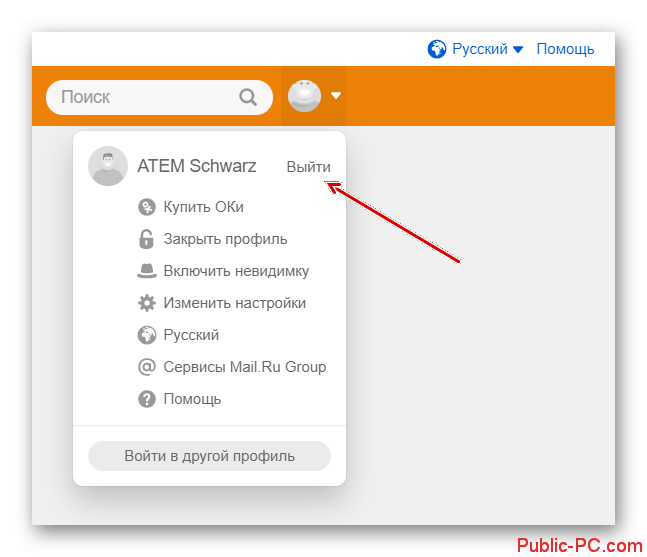
В этом случае вы выйдите из своего профиля в Одноклассниках, но нужно понимать, что данные о нем все равно сохранятся в браузере. Это необходимо для быстрого входа, чтобы не нужно было вводит логин и пароль по 10 раз.
Вариант 2: Кнопки не видно
Иногда может быть не видно в верхнем меню миниатюры вашей главной фотографии, следовательно, у вас не получается получить доступ к кнопке «Выход». В этом случае можно попытаться предпринять следующие действия:
- Откройте браузер в полноэкранный режим. Делайте это в том случае, если он открыт не на весь экран, так как в таком случае некоторые элементы социальной сети могут скрываться у вас не получится получить к ним доступ.
- Уменьшите масштаб. Это подходит для тех, у кого маленькие экраны или по умолчанию выставлен большой масштаб страны. Из-за него элементы интерфейса могут растягиваться и некоторые компоненты сайта становятся недоступными. Для уменьшения размера элементов на странице воспользуйтесь сочетанием клавиш Ctrl-. Зажимайте её до тех пор, пока все элементы на сайте не станут нормально отображаться и не появится миниатюра с вашей главной фотографией.
Если данная комбинация клавиш не срабатывает, то обратите внимание на верхнюю правую часть окна браузера. Там нужно нажать на иконку трёх полос, после чего использовать кнопку «-» для уменьшения масштаба.
Вариант 3: Очистить кэш браузера
Нужно делать в том случае, если вам требуется не просто выйти из аккаунта в Одноклассниках, но и удалить данные для быстрого входа в ваш профиль. Также этот метод может быть применен, если из-за проблем в работе браузера у вас не получается вызвать контекстное меню или воспользоваться кнопкой выхода.
На примере популярных браузеров Google Chrome и Яндекс процесс очистки кэша происходит по следующей инструкции:
- Откройте вкладку «Истории» в интерфейсе браузера. Это можно сделать, воспользовавшись сочетанием клавиш Ctrl+H, чтобы лишний раз не копаться в интерфейсе веб-обозревателя. Данное сочетание клавиш действует в любых современных браузерах, а не только Яндексе или Google.
- Откроется страница, на которой будет приведен перечень ранее посещенных сайтов. Найдите и воспользуйтесь кнопкой «Очистить историю». В зависимости от интерфейса браузера она может находится в разных позициях.
- Появится окошко с настройками очистки истории браузера. Для правильной чистки кэша желательно оставить галочки напротив всех пунктов, которые выделяются по умолчанию. Вы также можете отметить и другие пункты, например, «Логины и пароли», чтобы после выхода из Одноклассников все данные о вашем аккаунте в этом браузере удалились.
- Подтвердите удаление кэша, воспользовавшись кнопкой «Очистить историю».
Вариант 4: Удалить мусорные файлы
Во многом похож на предыдущий вариант, но только в этом случае вы чистите кэш не для конкретного браузера, а для всей операционной системы. Это рекомендуется делать раз в несколько месяцев, чтобы ОС сохраняла свое быстродействие. Стоит заметить, что мусор, скопившейся в системе может быть причиной некорректной работы браузеров, а следовательно, неправильного отображения сайтов. Если регулярно проводить очистку операционной системы от мусорных файлов, то проблем со входом и выходом из социальных сетей, типа, Одноклассников у вас не возникнет.
Удобнее всего проводить чистки с помощью специализированного ПО, например, CCleaner. Оно распространяется на бесплатной основе для обычных пользователей, имеет удобный интерфейс, переведенный на русский язык.
Процесс чистки с помощью этого инструмента выглядит следующим образом:
- Запустите программу и переключитесь во вкладку «Очистка».
- Обратите внимание, что вы должны находится во вкладке «Windows». Там уже расставлены галочки, как нужно. Если вы хорошо разбираетесь в том, за что отвечает каждый пункт, то можете установить дополнительные пометки или снять имеющиеся.
- Завершив предварительные настройки воспользуйтесь кнопкой «Анализ», чтобы определить степень загрязнения компьютера.
- Подождите, пока программа не завершит сканирование операционной системы. Обычно этот процесс длится не больше минуты, но в зависимости от системы, уровня загрязнения и «железа» может длится дольше.
- Воспользуйтесь кнопкой «Очистка», чтобы выполнить удаление обнаруженных элементов. Процесс займет не более минуты.
Как выйти из Одноклассников на смартфоне
В случае с мобильным приложением Одноклассники для Android и iOS процесс выхода из аккаунта будет отличаться. Инструкция по выходу из аккаунта в мобильном приложении Одноклассники выглядит следующим образом:
- Откройте главное меню приложения. Это можно сделать, нажав на иконку в виде трех полос в верхней левой части экрана или сделав жест в право.
- Пролистайте меню до самого конца. Там должна быть кнопка «Выйти». Воспользуйтесь ею.
- Подтвердите выход из аккаунта. Обратите внимание, что можно снять специальную галочку, чтобы устройство не запомнило ваши данные для входа. Это актуально в том случае, если вы пользуетесь чужим телефоном.
Как видите, нет ничего сложного в выходе из аккаунта в Одноклассниках, даже если кнопка «Выход» не срабатывает или не появляется. Представленные варианты должны помочь вам в решении проблемы.